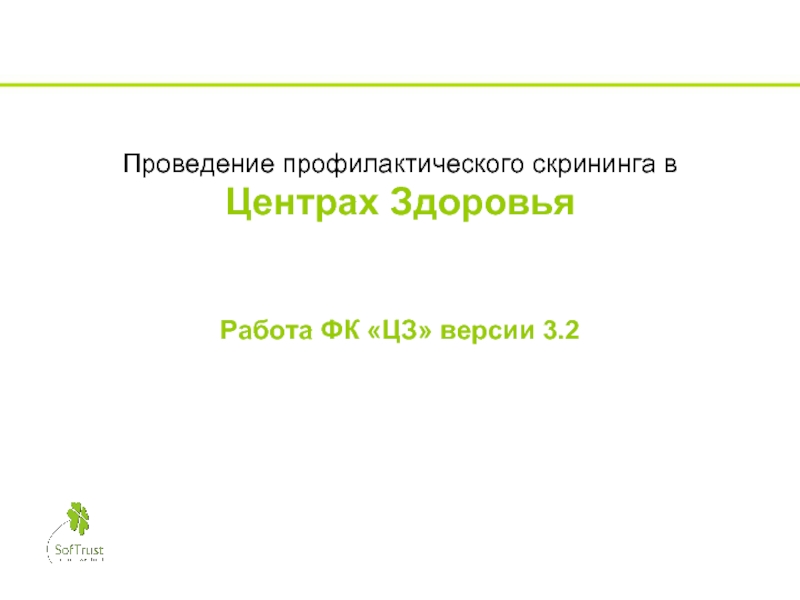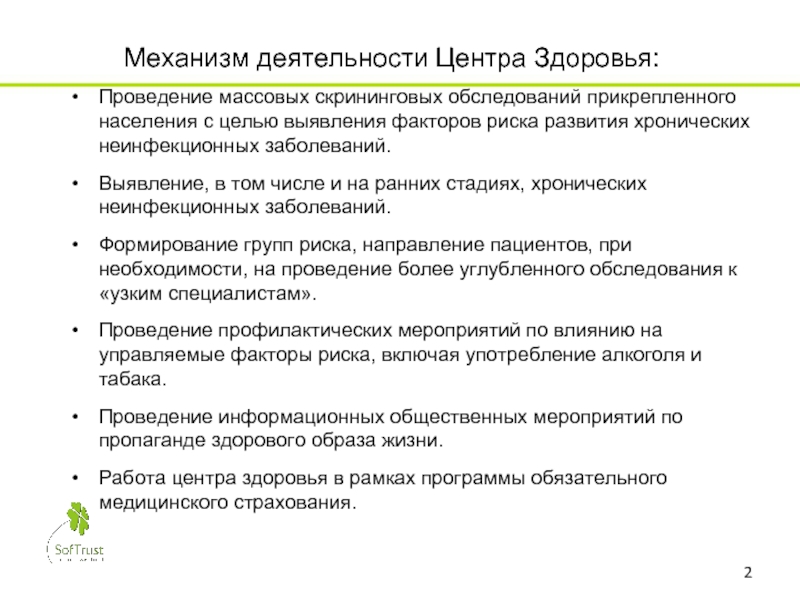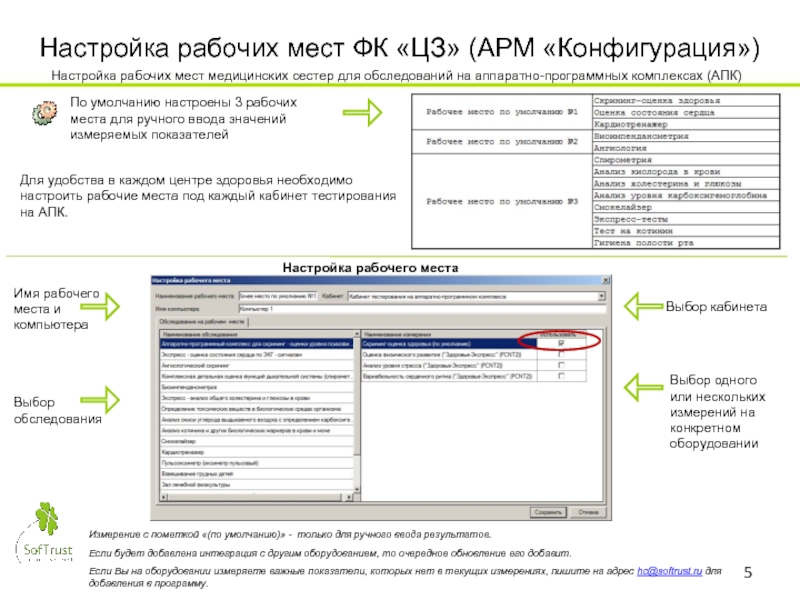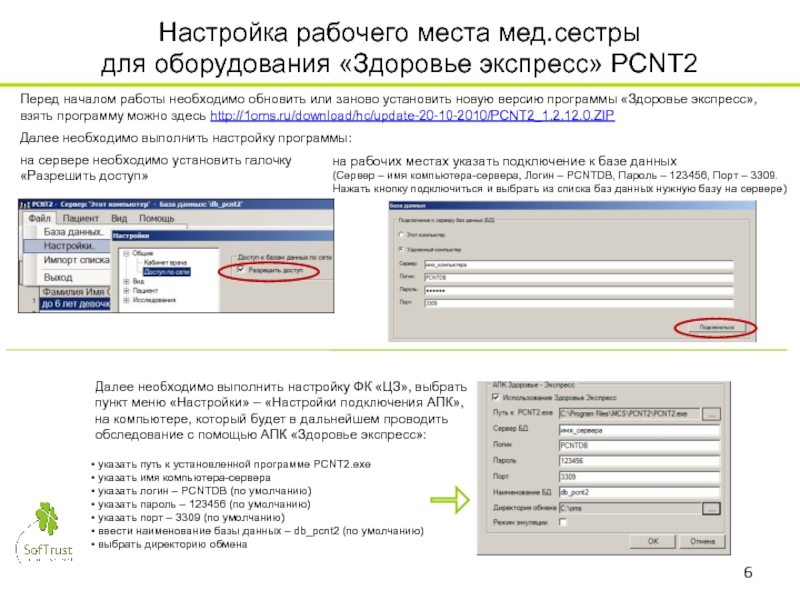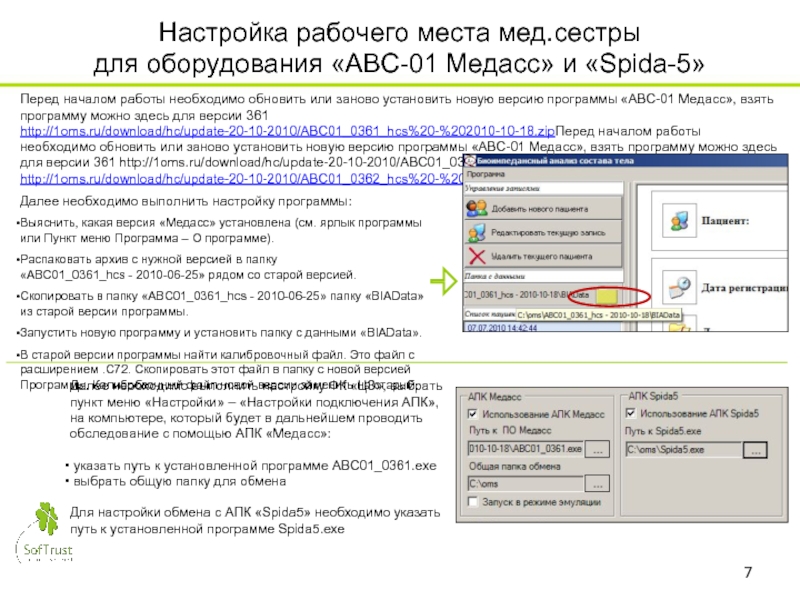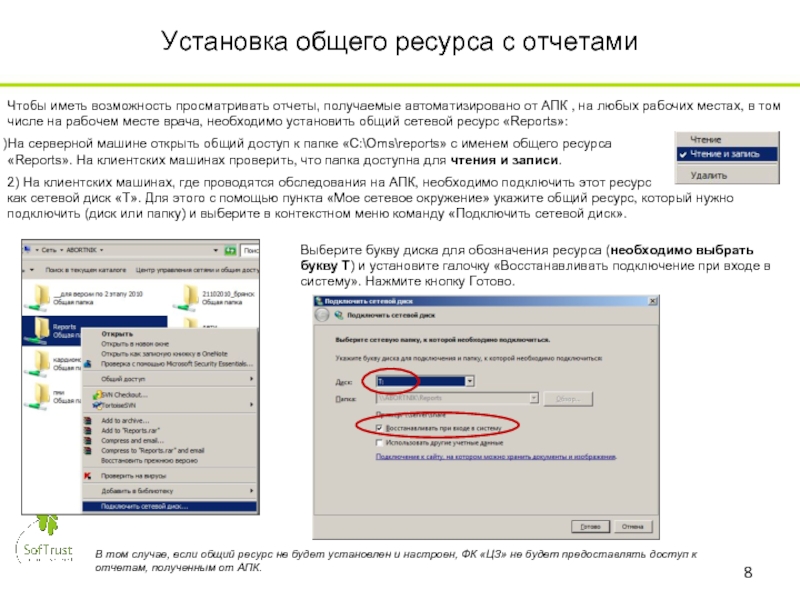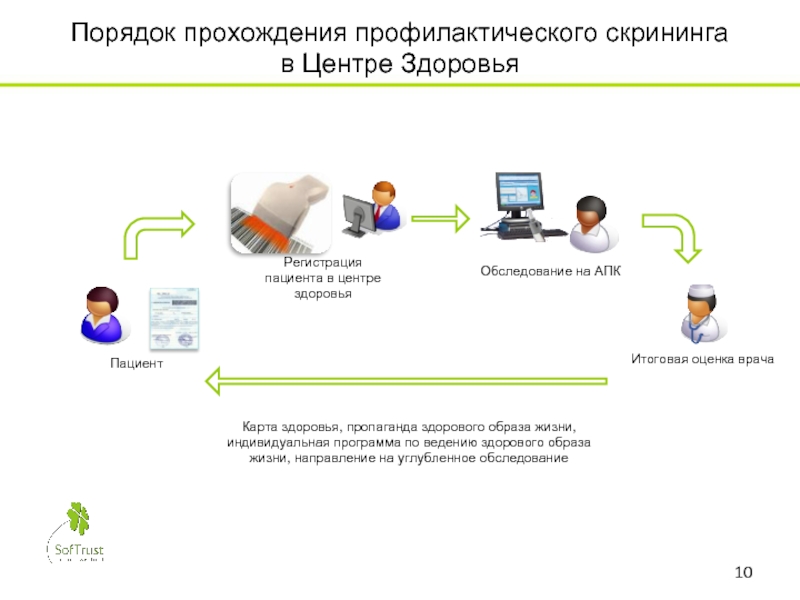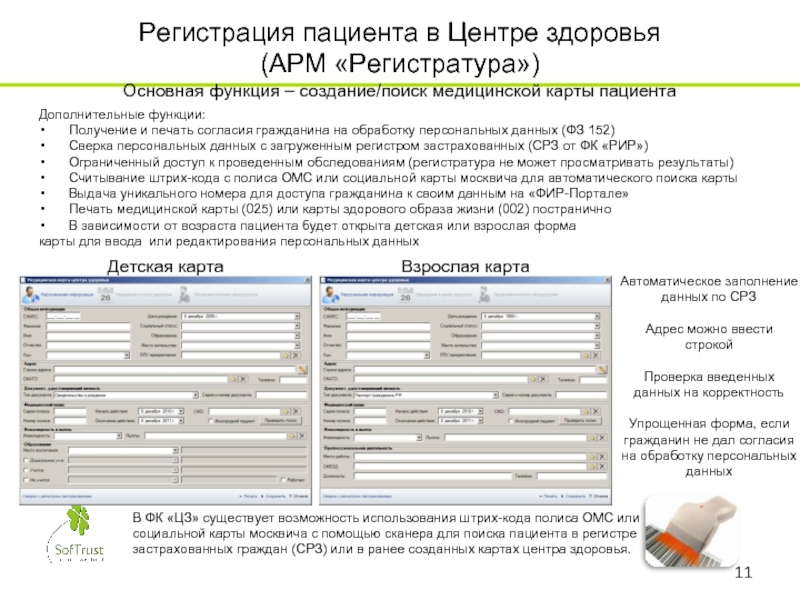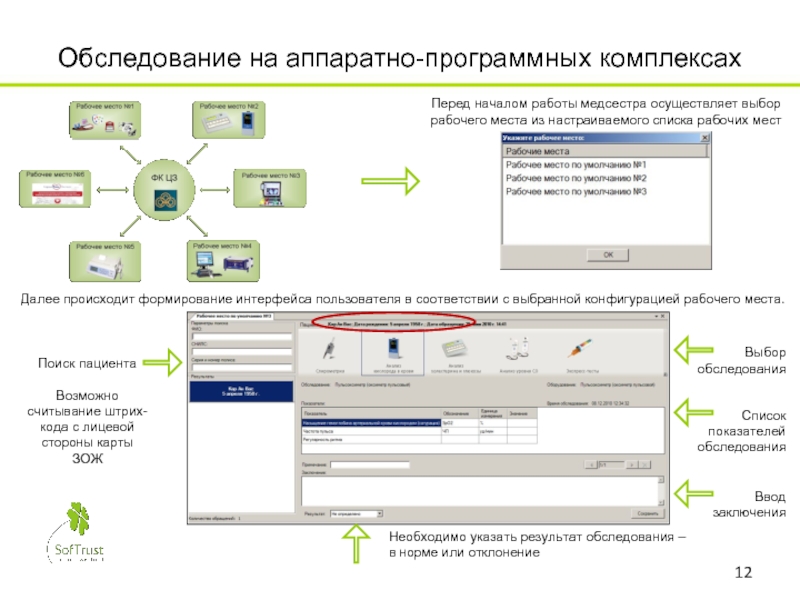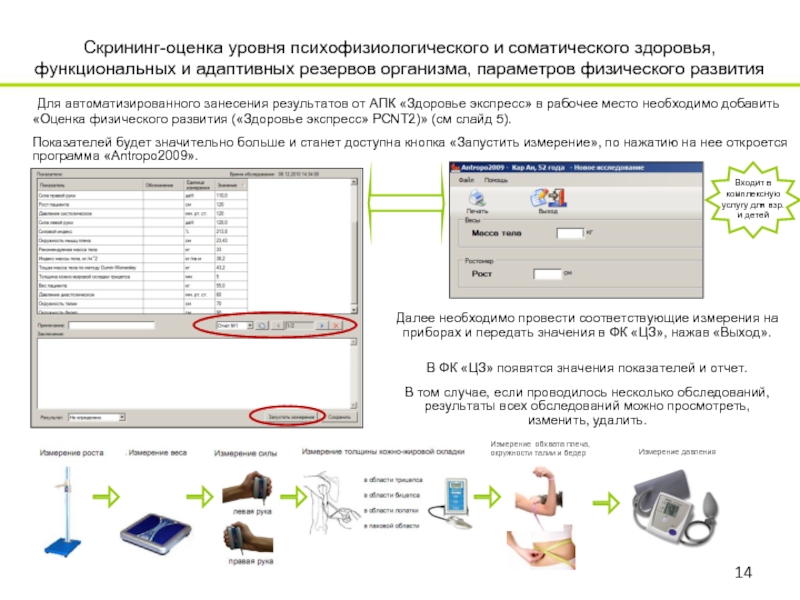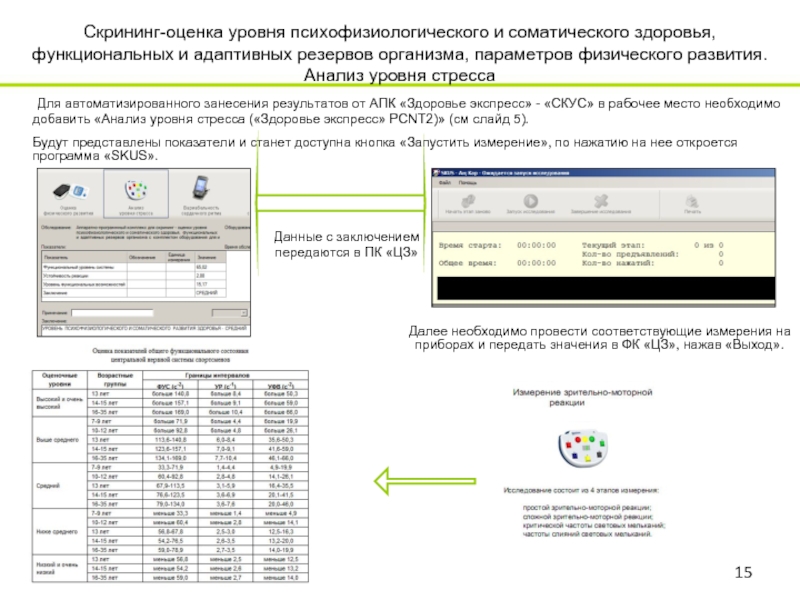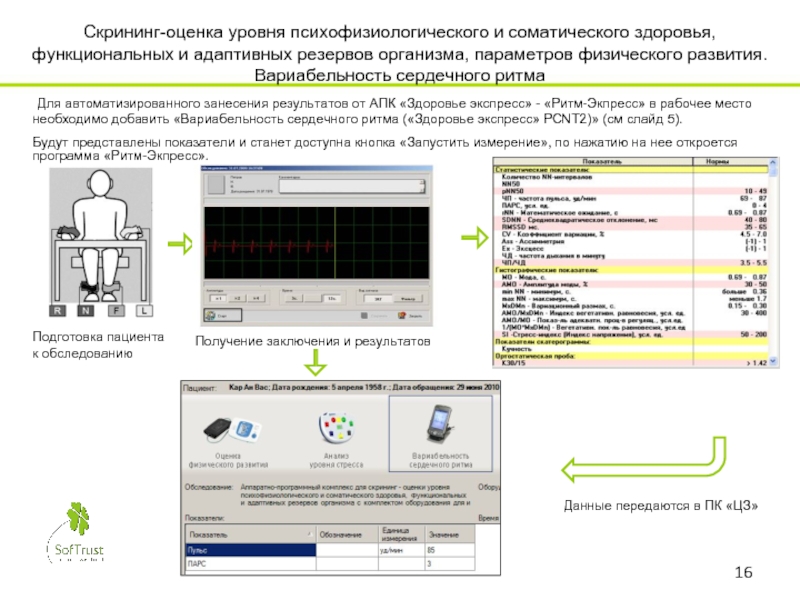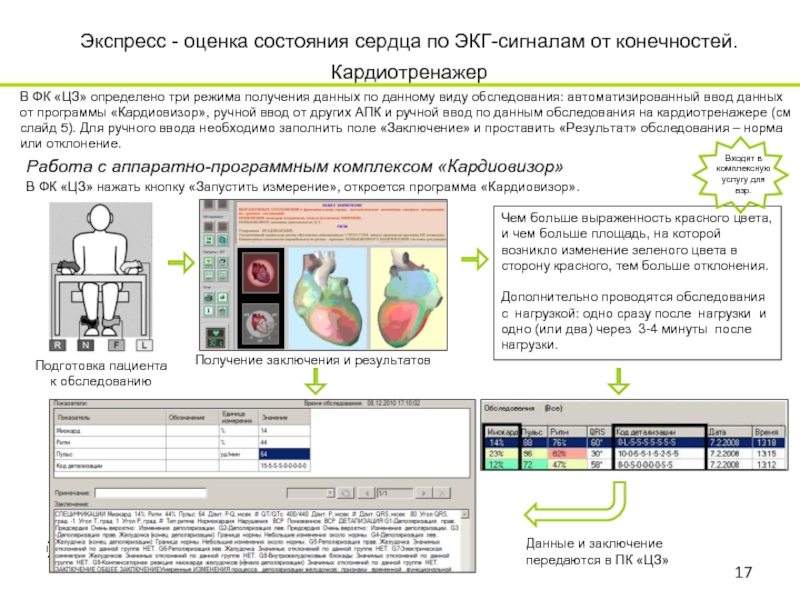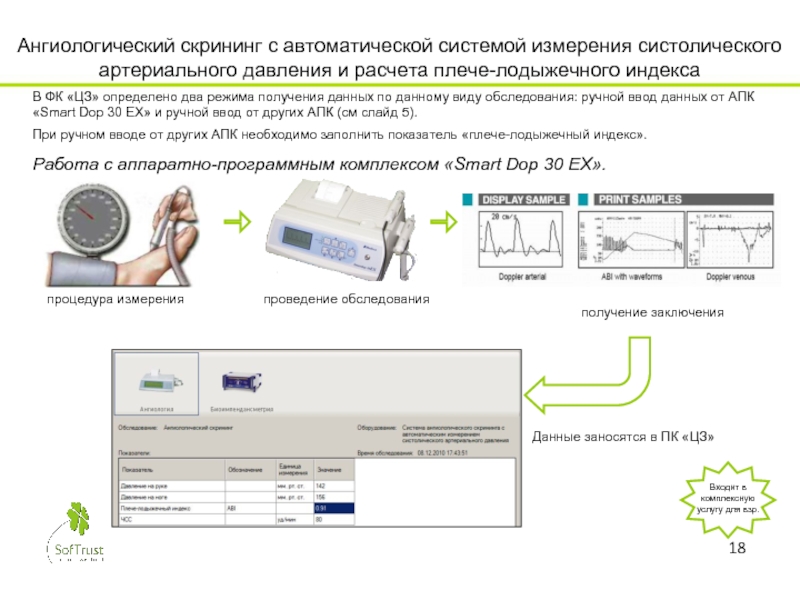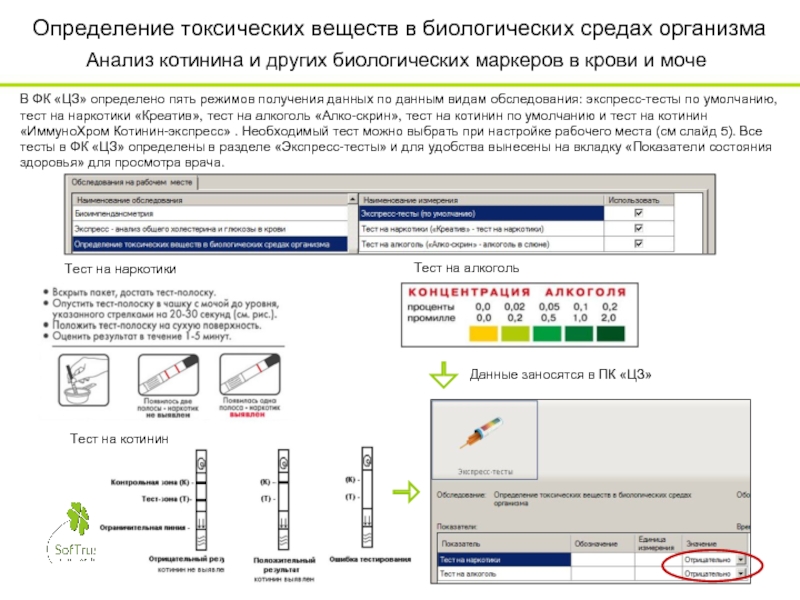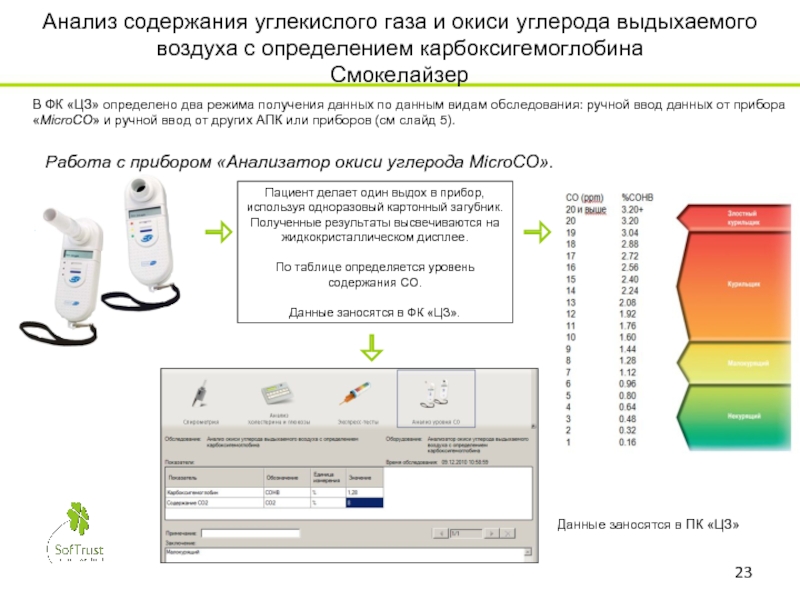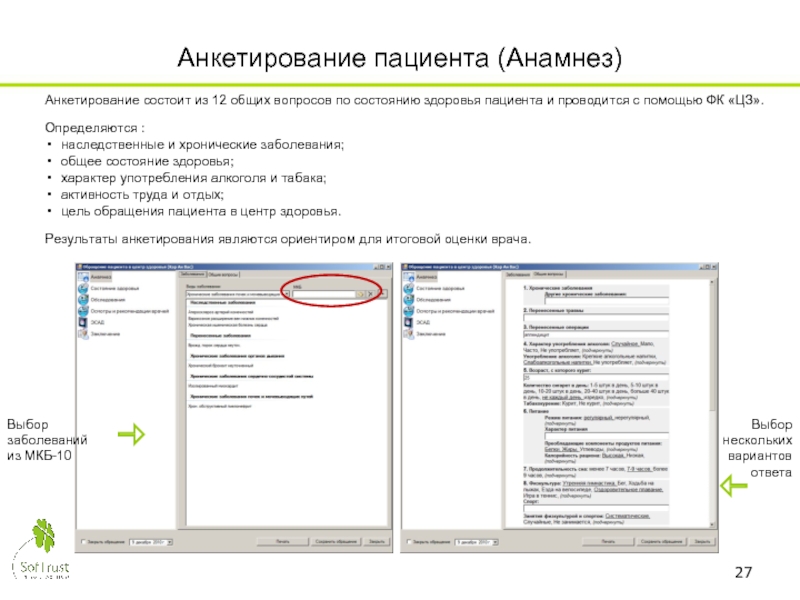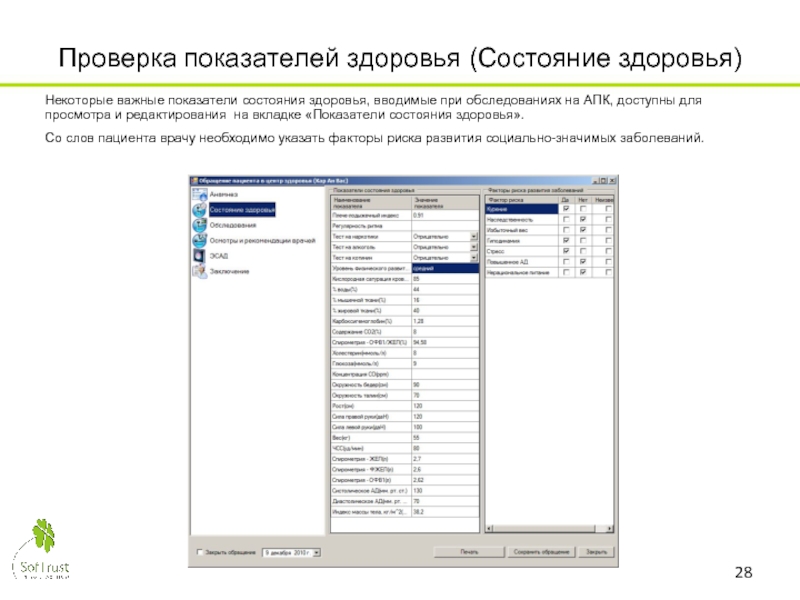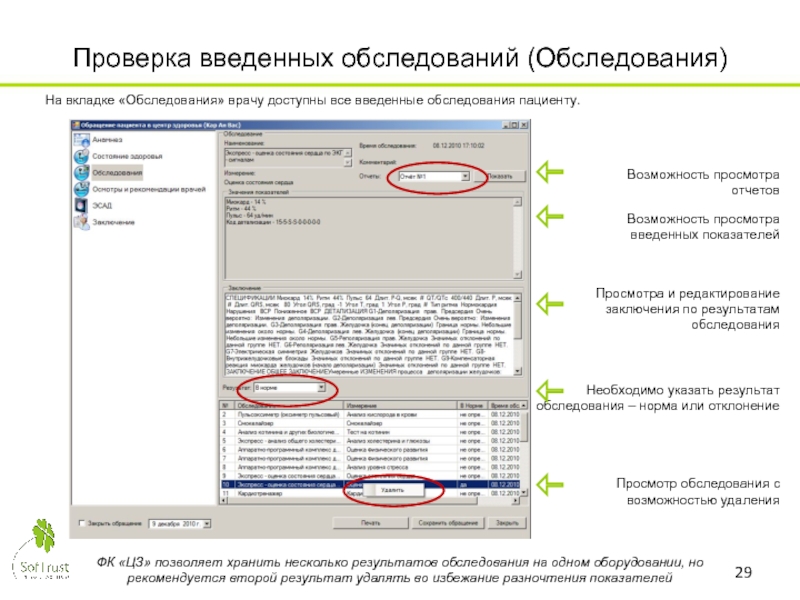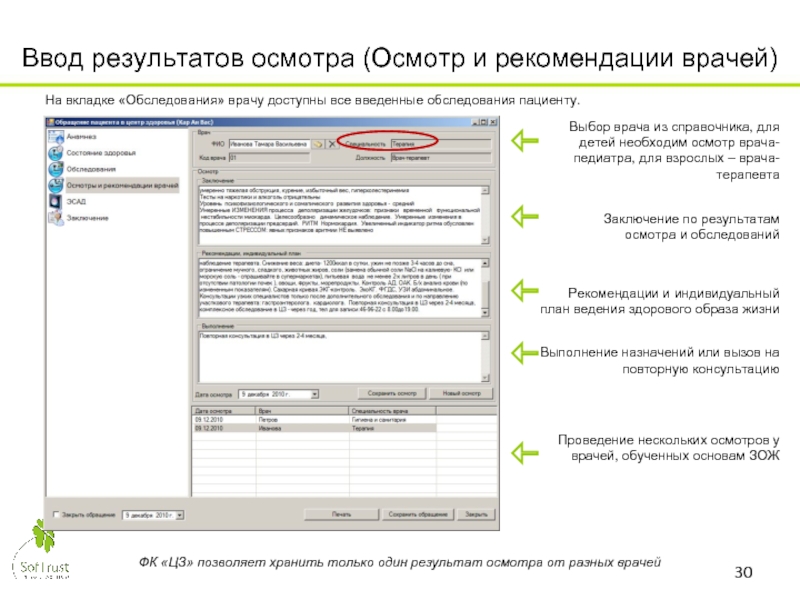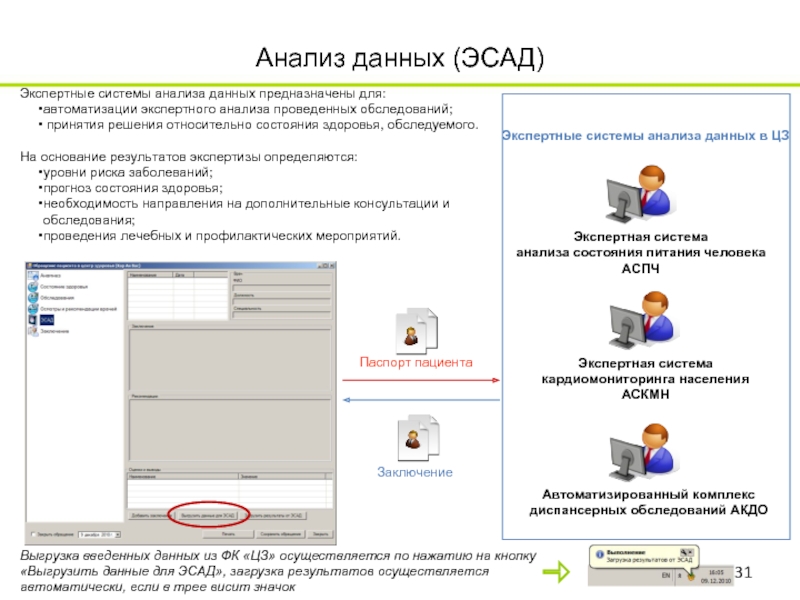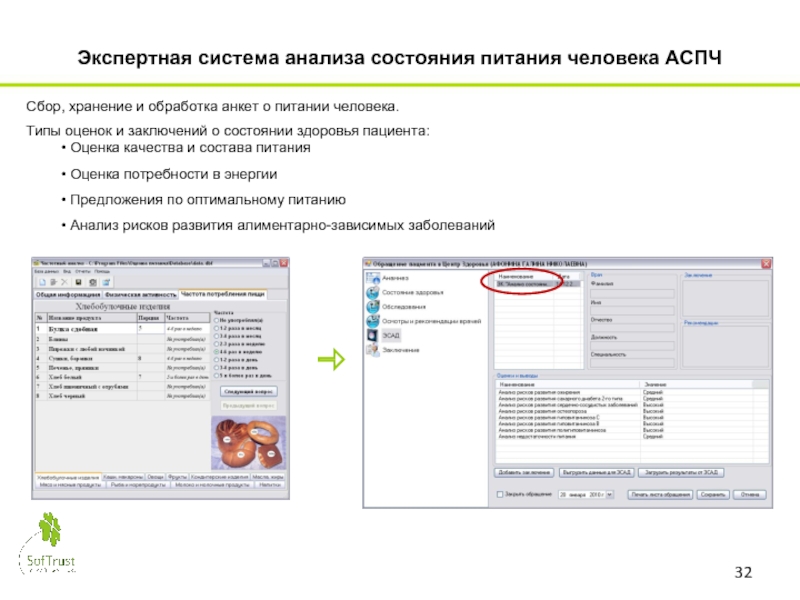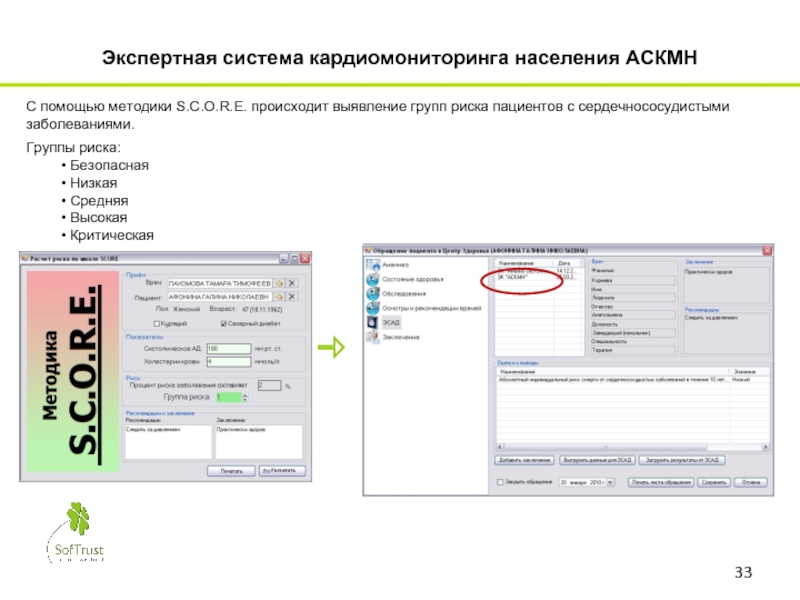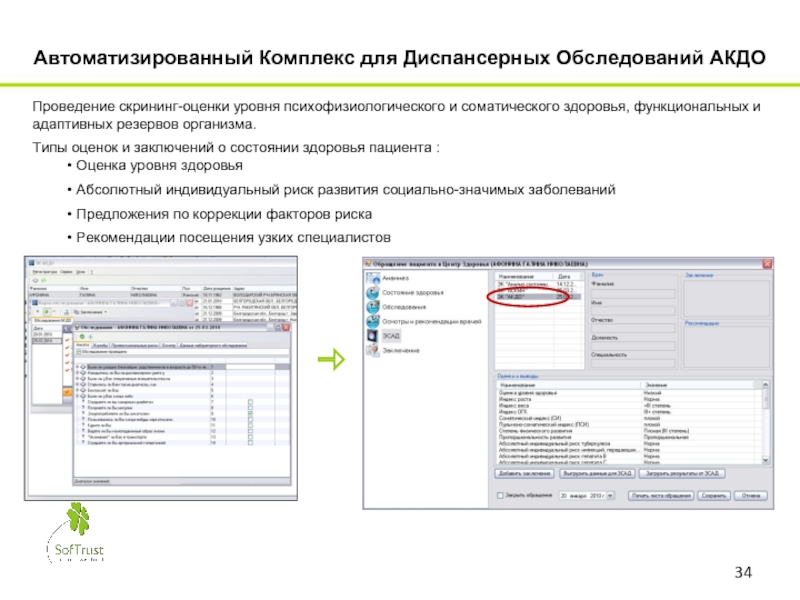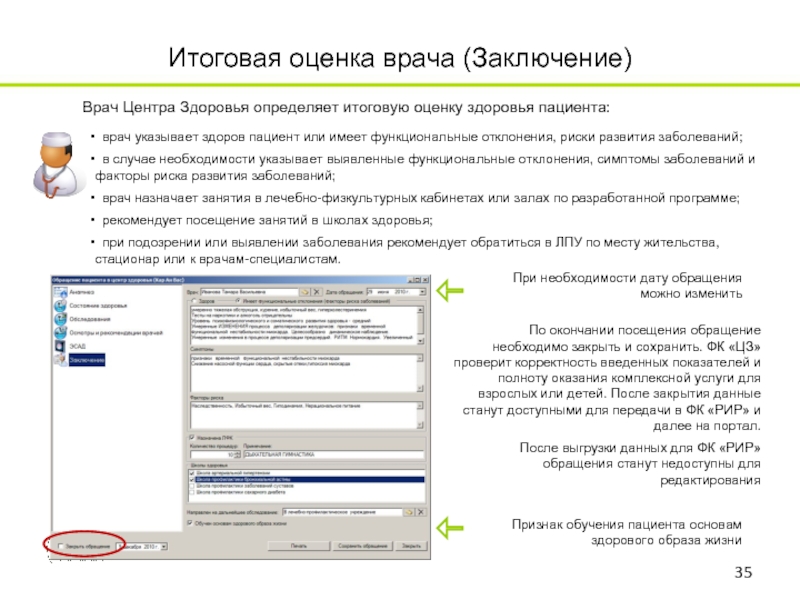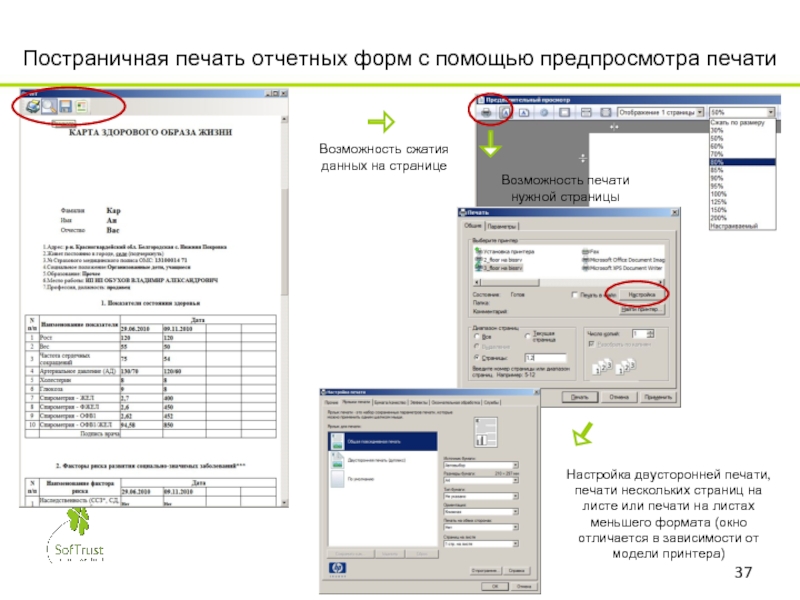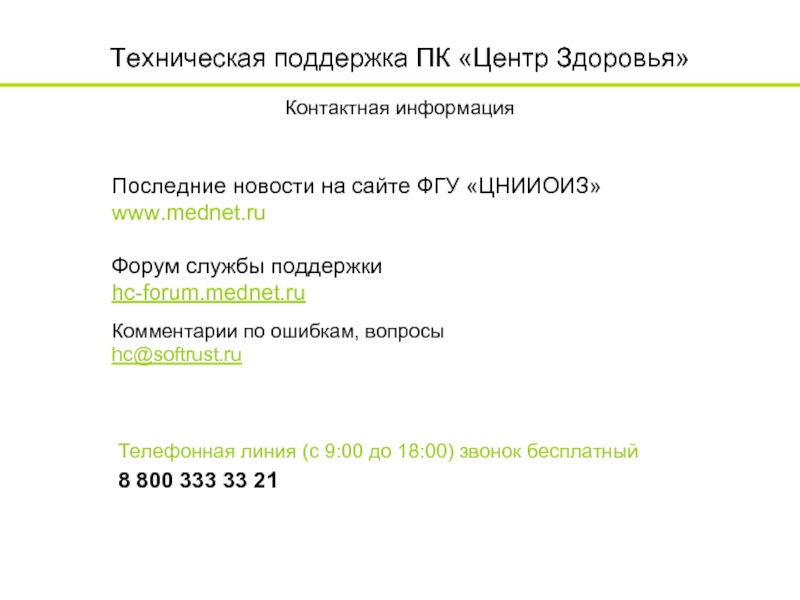- Главная
- Разное
- Дизайн
- Бизнес и предпринимательство
- Аналитика
- Образование
- Развлечения
- Красота и здоровье
- Финансы
- Государство
- Путешествия
- Спорт
- Недвижимость
- Армия
- Графика
- Культурология
- Еда и кулинария
- Лингвистика
- Английский язык
- Астрономия
- Алгебра
- Биология
- География
- Детские презентации
- Информатика
- История
- Литература
- Маркетинг
- Математика
- Медицина
- Менеджмент
- Музыка
- МХК
- Немецкий язык
- ОБЖ
- Обществознание
- Окружающий мир
- Педагогика
- Русский язык
- Технология
- Физика
- Философия
- Химия
- Шаблоны, картинки для презентаций
- Экология
- Экономика
- Юриспруденция
Проведение профилактического скрининга в Центрах ЗдоровьяРабота ФК ЦЗ версии 3.2 презентация
Содержание
- 1. Проведение профилактического скрининга в Центрах ЗдоровьяРабота ФК ЦЗ версии 3.2
- 2. Механизм деятельности Центра Здоровья: Проведение массовых скрининговых
- 3. Общая схема работы Центра Здоровья Этап 1.
- 4. Настройка ФК «ЦЗ» (АРМ «ОргМетодКабинет») Для автоматизированного
- 5. Настройка рабочих мест ФК «ЦЗ» (АРМ «Конфигурация»)
- 6. Настройка рабочего места мед.сестры для оборудования
- 7. Настройка рабочего места мед.сестры для оборудования
- 8. Установка общего ресурса с отчетами Чтобы иметь
- 9. Наполнение данными от компоненты ФК «РИР» От
- 10. Порядок прохождения профилактического скрининга в Центре
- 11. Основная функция – создание/поиск медицинской карты пациента
- 12. Обследование на аппаратно-программных комплексах Далее происходит
- 13. Скрининг-оценка уровня психофизиологического и соматического здоровья, функциональных
- 14. Для автоматизированного занесения результатов от АПК
- 15. Для автоматизированного занесения результатов от АПК
- 16. Подготовка пациента к обследованию Получение заключения
- 17. Работа с аппаратно-программным комплексом «Кардиовизор» Подготовка пациента
- 18. Ангиологический скрининг с автоматической системой измерения систолического
- 19. Комплексная детальная оценка функций дыхательной системы (спирометрия)
- 20. Биоимпедансметрия - определение композиции состава тела (процентное
- 21. Экспресс-анализ общего холестерина, глюкозы и биохимических
- 22. Определение токсических веществ в биологических средах организма
- 23. Анализ содержания углекислого газа и окиси углерода
- 24. Экспресс-оценка насыщения гемоглобина артериальной крови кислородом(сатурация), частоты
- 25. Рабочее место гигиениста стоматологического Данные заносятся
- 26. Осмотр врача (АРМ «Врач ЦЗ») Основные функции
- 27. Анкетирование пациента (Анамнез) Анкетирование состоит из 12
- 28. Проверка показателей здоровья (Состояние здоровья) Некоторые важные
- 29. Проверка введенных обследований (Обследования) На вкладке «Обследования»
- 30. Ввод результатов осмотра (Осмотр и рекомендации врачей)
- 31. Паспорт пациента Заключение Экспертные системы анализа данных
- 32. Экспертная система анализа состояния питания человека АСПЧ
- 33. Экспертная система кардиомониторинга населения АСКМН С помощью
- 34. Автоматизированный Комплекс для Диспансерных Обследований АКДО Проведение
- 35. Итоговая оценка врача (Заключение) Врач Центра Здоровья
- 36. Отчетные формы Учетная форма № 025 —
- 37. Постраничная печать отчетных форм с помощью предпросмотра
- 38. Федеральный информационный ресурс (ФИР) НСИ Деперсонифицированные данные
- 39. Работа в системе ОМС (выписка талонов амбулаторного
- 40. Техническая поддержка ПК «Центр Здоровья» Контактная
Слайд 2Механизм деятельности Центра Здоровья:
Проведение массовых скрининговых обследований прикрепленного населения с целью
Выявление, в том числе и на ранних стадиях, хронических неинфекционных заболеваний.
Формирование групп риска, направление пациентов, при необходимости, на проведение более углубленного обследования к «узким специалистам».
Проведение профилактических мероприятий по влиянию на управляемые факторы риска, включая употребление алкоголя и табака.
Проведение информационных общественных мероприятий по пропаганде здорового образа жизни.
Работа центра здоровья в рамках программы обязательного медицинского страхования.
Слайд 3Общая схема работы Центра Здоровья
Этап 1. Настройка ФК «ЦЗ»
Для автоматизированного формирования
Для настройки рабочих мест медицинских сестер для обследований на аппаратно-программных комплексах (АПК) необходимо создать и настроить соответствующие рабочие места.
Этап 2. Наполнение данными от компоненты ФК «РИР» (в случае, если она развернута в регионе)
От организации, занимающейся мониторингом работы центров здоровья в регионе, необходимо получить обновления нормативно-справочной информации и сводного регистра застрахованных по ОМС граждан.
Этап 3. Работа с пациентом – проведение профилактического скрининга
Вначале пациент приходит в регистратуру для заведения или поиска медицинской карты центра здоровья и создания нового обращения.
Далее пациент проходит обследования на рабочих местах медицинских сестер на АПК.
По окончании пациент приходит к врачу, который проводит дополнительный осмотр и по результатам осмотра и обследований пишет заключение, делает необходимые назначения и направления и закрывает обращение.
Этап 4. Передача результатов работы в ФК «РИР»
Ежедневно автоматически формируется и передается с помощью Интернета пакет с законченными случаями профилактического скрининга в ФК «РИР».
Этап 5. Работа в системе ОМС
Ежемесячно по результатам работы формируется реестр оказанных медицинских услуг в рамках системы ОМС для передачи в страховые организации или ЛПУ.
Слайд 4Настройка ФК «ЦЗ» (АРМ «ОргМетодКабинет»)
Для автоматизированного формирования формы №68 необходимо корректно
Медицинский персонал – данные необходимы для формирования таблицы 1200 формы № 68
Кабинеты – данные необходимы для формирования таблицы 1001 формы № 68
Оборудование – данные необходимы для формирования таблицы 1300 формы № 68
Приборы, АПК – данные необходимы для сбора данных о конкретных марках оборудования
Слайд 5Настройка рабочих мест ФК «ЦЗ» (АРМ «Конфигурация»)
Настройка рабочих мест медицинских сестер
По умолчанию настроены 3 рабочих места для ручного ввода значений измеряемых показателей
Для удобства в каждом центре здоровья необходимо настроить рабочие места под каждый кабинет тестирования на АПК.
Настройка рабочего места
Имя рабочего места и компьютера
Выбор обследования
Выбор кабинета
Выбор одного или нескольких измерений на конкретном оборудовании
Измерение с пометкой «(по умолчанию)» - только для ручного ввода результатов.
Если будет добавлена интеграция с другим оборудованием, то очередное обновление его добавит.
Если Вы на оборудовании измеряете важные показатели, которых нет в текущих измерениях, пишите на адрес hc@softrust.ru для добавления в программу.
Слайд 6Настройка рабочего места мед.сестры
для оборудования «Здоровье экспресс» PCNT2
Перед началом
Далее необходимо выполнить настройку программы:
на сервере необходимо установить галочку
«Разрешить доступ»
на рабочих местах указать подключение к базе данных
(Сервер – имя компьютера-сервера, Логин – PCNTDB, Пароль – 123456, Порт – 3309. Нажать кнопку подключиться и выбрать из списка баз данных нужную базу на сервере)
Далее необходимо выполнить настройку ФК «ЦЗ», выбрать пункт меню «Настройки» – «Настройки подключения АПК», на компьютере, который будет в дальнейшем проводить обследование с помощью АПК «Здоровье экспресс»:
указать путь к установленной программе PCNT2.exe
указать имя компьютера-сервера
указать логин – PCNTDB (по умолчанию)
указать пароль – 123456 (по умолчанию)
указать порт – 3309 (по умолчанию)
ввести наименование базы данных – db_pcnt2 (по умолчанию)
выбрать директорию обмена
Слайд 7Настройка рабочего места мед.сестры
для оборудования «ABC-01 Медасс» и «Spida-5»
Перед началом
Далее необходимо выполнить настройку программы:
Выяснить, какая версия «Медасс» установлена (см. ярлык программы
или Пункт меню Программа – О программе).
Распаковать архив с нужной версией в папку
«ABC01_0361_hcs - 2010-06-25» рядом со старой версией.
Скопировать в папку «ABC01_0361_hcs - 2010-06-25» папку «BIAData»
из старой версии программы.
Запустить новую программу и установить папку с данными «BIAData».
В старой версии программы найти калибровочный файл. Это файл с
расширением .C72. Скопировать этот файл в папку с новой версией
Программы. Калибровочный файл новой версии заменить на старый.
Далее необходимо выполнить настройку ФК «ЦЗ», выбрать пункт меню «Настройки» – «Настройки подключения АПК», на компьютере, который будет в дальнейшем проводить обследование с помощью АПК «Медасс»:
указать путь к установленной программе ABC01_0361.exe
выбрать общую папку для обмена
Для настройки обмена с АПК «Spida5» необходимо указать путь к установленной программе Spida5.exe
Слайд 8Установка общего ресурса с отчетами
Чтобы иметь возможность просматривать отчеты, получаемые автоматизировано
На серверной машине открыть общий доступ к папке «C:\Oms\reports» с именем общего ресурса
«Reports». На клиентских машинах проверить, что папка доступна для чтения и записи.
2) На клиентских машинах, где проводятся обследования на АПК, необходимо подключить этот ресурс
как сетевой диск «Т». Для этого с помощью пункта «Мое сетевое окружение» укажите общий ресурс, который нужно подключить (диск или папку) и выберите в контекстном меню команду «Подключить сетевой диск».
В том случае, если общий ресурс не будет установлен и настроен, ФК «ЦЗ» не будет предоставлять доступ к отчетам, полученным от АПК.
Выберите букву диска для обозначения ресурса (необходимо выбрать букву T) и установите галочку «Восстанавливать подключение при входе в систему». Нажмите кнопку Готово.
Слайд 9Наполнение данными от компоненты ФК «РИР»
От ФК «РИР» необходимо получить обновления
Загрузка данных от ФК «РИР» осуществляется с помощью соответствующего пункта меню. Откроется окно, в котором необходимо выбрать полученный файл. В зависимости от типа файла ниже приведены примерные названия:
Внимательно читайте отчеты, которые выдает программа при загрузке данных. Она может сообщить, что файл уже был загружен, либо прежде чем его загрузить нужно загрузить предыдущее обновление
НСИ – «NSI_10_RIR.zip»
Реестр полисов – «Polis_1.zip»
СРЗ – «RRGHC_1.zip»
Полный СРЗ – «SRZ.srz»
В состав НСИ входят следующие справочники:
справочник лечебно-профилактических учреждений (ЛПУ) – для указания ЛПУ-прикрепления граждан в картах;
справочник страховых медицинских организаций (СМО) – для указания страховщика по ОМС в картах;
справочник центров здоровья (ЦЗ) – для ведения информации о центрах здоровья в регионе;
справочник предприятий-страхователей – для выбора места работы пациента из справочника;
справочник медицинского персонала – для выбора врачей при заполнении осмотров и заключений в обращениях;
справочник тарифов на мед.услуги – для заполнения талонов амбулаторного посещения по ОМС.
В том случае, если полученной информации недостаточно, в центре здоровья можно вносить изменения в эти справочники.
Ведение СРЗ необходимо для автоматического создания медицинских карт. Полная загрузка СРЗ предусматривает быструю загрузку файла большого размера, рекомендуется не пользоваться программой во время полной загрузки СРЗ (загрузка длится 20-30 минут).
Ведение реестров полисов ОМС необходимо для сверки предоставленного гражданином полиса ОМС с реестром, а также для проверки, не проходил ли пациент профилактический скрининг в другом центре здоровья.
Слайд 10Порядок прохождения профилактического скрининга
в Центре Здоровья
Карта здоровья, пропаганда здорового образа
Слайд 11Основная функция – создание/поиск медицинской карты пациента
Регистрация пациента в Центре здоровья
(АРМ
В ФК «ЦЗ» существует возможность использования штрих-кода полиса ОМС или социальной карты москвича с помощью сканера для поиска пациента в регистре застрахованных граждан (СРЗ) или в ранее созданных картах центра здоровья.
Детская карта
Взрослая карта
Дополнительные функции:
Получение и печать согласия гражданина на обработку персональных данных (ФЗ 152)
Сверка персональных данных с загруженным регистром застрахованных (СРЗ от ФК «РИР»)
Ограниченный доступ к проведенным обследованиям (регистратура не может просматривать результаты)
Считывание штрих-кода с полиса ОМС или социальной карты москвича для автоматического поиска карты
Выдача уникального номера для доступа гражданина к своим данным на «ФИР-Портале»
Печать медицинской карты (025) или карты здорового образа жизни (002) постранично
В зависимости от возраста пациента будет открыта детская или взрослая форма
карты для ввода или редактирования персональных данных
Автоматическое заполнение данных по СРЗ
Адрес можно ввести строкой
Проверка введенных данных на корректность
Упрощенная форма, если гражданин не дал согласия на обработку персональных данных
Слайд 12Обследование на аппаратно-программных комплексах
Далее происходит формирование интерфейса пользователя в соответствии
Перед началом работы медсестра осуществляет выбор рабочего места из настраиваемого списка рабочих мест
Поиск пациента
Возможно считывание штрих-кода с лицевой стороны карты ЗОЖ
Выбор обследования
Список показателей обследования
Ввод
заключения
Необходимо указать результат обследования – в норме или отклонение
Слайд 13Скрининг-оценка уровня психофизиологического и соматического здоровья,
функциональных и адаптивных резервов организма, параметров
Для ручного занесения результатов в рабочее место необходимо добавить «Скрининг-оценка здоровья (по умолчанию)» (см слайд 5).
Далее необходимо провести соответствующие измерения:
Показатели необходимо вручную занести в ПК «ЦЗ», ввести заключение, указать результат и сохранить.
Измерение давления
Измерение окружности талии и бедер
Слайд 14 Для автоматизированного занесения результатов от АПК «Здоровье экспресс» в рабочее
Показателей будет значительно больше и станет доступна кнопка «Запустить измерение», по нажатию на нее откроется программа «Antropo2009».
Измерение давления
Измерение обхвата плеча,
окружности талии и бедер
Далее необходимо провести соответствующие измерения на приборах и передать значения в ФК «ЦЗ», нажав «Выход».
В ФК «ЦЗ» появятся значения показателей и отчет.
В том случае, если проводилось несколько обследований, результаты всех обследований можно просмотреть, изменить, удалить.
Скрининг-оценка уровня психофизиологического и соматического здоровья,
функциональных и адаптивных резервов организма, параметров физического развития
Слайд 15 Для автоматизированного занесения результатов от АПК «Здоровье экспресс» - «СКУС»
Будут представлены показатели и станет доступна кнопка «Запустить измерение», по нажатию на нее откроется программа «SKUS».
Далее необходимо провести соответствующие измерения на приборах и передать значения в ФК «ЦЗ», нажав «Выход».
Данные с заключением передаются в ПК «ЦЗ»
Скрининг-оценка уровня психофизиологического и соматического здоровья,
функциональных и адаптивных резервов организма, параметров физического развития.
Анализ уровня стресса
Слайд 16Подготовка пациента
к обследованию
Получение заключения и результатов
Данные передаются в ПК «ЦЗ»
Будут представлены показатели и станет доступна кнопка «Запустить измерение», по нажатию на нее откроется программа «Ритм-Экпресс».
Скрининг-оценка уровня психофизиологического и соматического здоровья,
функциональных и адаптивных резервов организма, параметров физического развития.
Вариабельность сердечного ритма
Слайд 17Работа с аппаратно-программным комплексом «Кардиовизор»
Подготовка пациента
к обследованию
Получение заключения и результатов
Данные
Чем больше выраженность красного цвета, и чем больше площадь, на которой возникло изменение зеленого цвета в сторону красного, тем больше отклонения.
Дополнительно проводятся обследования с нагрузкой: одно сразу после нагрузки и одно (или два) через 3-4 минуты после нагрузки.
Экспресс - оценка состояния сердца по ЭКГ-сигналам от конечностей.
Кардиотренажер
В ФК «ЦЗ» определено три режима получения данных по данному виду обследования: автоматизированный ввод данных от программы «Кардиовизор», ручной ввод от других АПК и ручной ввод по данным обследования на кардиотренажере (см слайд 5). Для ручного ввода необходимо заполнить поле «Заключение» и проставить «Результат» обследования – норма или отклонение.
В ФК «ЦЗ» нажать кнопку «Запустить измерение», откроется программа «Кардиовизор».
Слайд 18Ангиологический скрининг с автоматической системой измерения систолического артериального давления и расчета
Работа с аппаратно-программным комплексом «Smart Dop 30 EX».
процедура измерения
проведение обследования
получение заключения
Данные заносятся в ПК «ЦЗ»
В ФК «ЦЗ» определено два режима получения данных по данному виду обследования: ручной ввод данных от АПК
«Smart Dop 30 EX» и ручной ввод от других АПК (см слайд 5).
При ручном вводе от других АПК необходимо заполнить показатель «плече-лодыжечный индекс».
Слайд 19Комплексная детальная оценка функций дыхательной системы (спирометрия)
Работа с аппаратно-программным комплексом «SpiroUSB».
взятие
Определение 41 спирометрического показателя при помощи программы Spida 5
SpidaXpert: расширенная интерпретация и диагностический модуль
Данные с заключением передаются в ПК «ЦЗ»
В ФК «ЦЗ» определено два режима получения данных по данному виду обследования: автоматизированный ввод данных от АПК
«SpiroUSB» и ручной ввод от других АПК (см слайд 5).
При ручном вводе необходимо заполнить необходимые показатели
В ФК «ЦЗ» нажать кнопку «Запустить измерение», откроется программа «Spida5».
Слайд 20Биоимпедансметрия - определение композиции состава тела (процентное соотношение воды, мышечной и
Работа с аппаратно-программным комплексом «АВС-01 Медасс».
наложение электродов
проведение обследования
Экспорт результатов заключения и отчетов в ФК «ЦЗ»
В ФК «ЦЗ» определено два режима получения данных по данному виду обследования: автоматизированный ввод данных от АПК
«АВС-01 Медасс» и ручной ввод от других АПК (см слайд 5).
При ручном вводе необходимо заполнить необходимые показатели
В ФК «ЦЗ» нажать кнопку «Запустить измерение», откроется программа «Биоимпедансный анализ состава тела».
Слайд 21Экспресс-анализ общего холестерина, глюкозы и
биохимических веществ крови
В ФК «ЦЗ» определено
Работа с прибором«CardioCheck PA».
взятие пробы
проведение биохимического анализа
Данные заносятся в ПК «ЦЗ»
Слайд 22Определение токсических веществ в биологических средах организма
В ФК «ЦЗ» определено пять
Тест на наркотики
Данные заносятся в ПК «ЦЗ»
Тест на алкоголь
Анализ котинина и других биологических маркеров в крови и моче
Тест на котинин
Слайд 23Анализ содержания углекислого газа и окиси углерода выдыхаемого воздуха с определением
Смокелайзер
Работа с прибором «Анализатор окиси углерода MicroCO».
Пациент делает один выдох в прибор, используя одноразовый картонный загубник. Полученные результаты высвечиваются на жидкокристаллическом дисплее.
По таблице определяется уровень содержания СО.
Данные заносятся в ФК «ЦЗ».
Данные заносятся в ПК «ЦЗ»
В ФК «ЦЗ» определено два режима получения данных по данным видам обследования: ручной ввод данных от прибора
«MicroCO» и ручной ввод от других АПК или приборов (см слайд 5).
Слайд 24Экспресс-оценка насыщения гемоглобина артериальной крови кислородом(сатурация), частоты пульса и регулярности ритма
В ФК «ЦЗ» определено два режима получения данных по данному виду обследования: ручной ввод данных от прибора «CARDEX ПО-02 OLED» и ручной ввод от других АПК или приборов (см слайд 5).
поместить датчик на выбранный палец, избегая избыточного давления
получить данные пульса и сатурации
с помощью прибора
Данные заносятся в ПК «ЦЗ»
Слайд 25Рабочее место гигиениста стоматологического
Данные заносятся в ПК «ЦЗ»
В ФК «ЦЗ» определен
Слайд 26Осмотр врача (АРМ «Врач ЦЗ»)
Основные функции врача
врач проводит анкетирование-анамнез пациента;
просматривает результаты обследований и показатели здоровья;
проводит осмотр пациента и составляет индивидуальную программу по ведению здорового образа жизни;
в случае необходимости использует «Экспертные системы анализа данных» для определения дополнительных рисков;
врач-терапевт для взрослых или врач-педиатр для детей заполняет вкладку заключения:
проводит оценку функциональных отклонений, указывает симптомы;
назначает занятия в лечебно-физкультурных кабинетах или залах по разработанной программе;
рекомендует посещение занятий в школах здоровья;
при подозрении или выявлении заболевания направляет на дальнейшее обследование.
Слайд 27Анкетирование пациента (Анамнез)
Анкетирование состоит из 12 общих вопросов по состоянию здоровья
Определяются :
наследственные и хронические заболевания;
общее состояние здоровья;
характер употребления алкоголя и табака;
активность труда и отдых;
цель обращения пациента в центр здоровья.
Результаты анкетирования являются ориентиром для итоговой оценки врача.
Выбор заболеваний из МКБ-10
Выбор нескольких вариантов ответа
Слайд 28Проверка показателей здоровья (Состояние здоровья)
Некоторые важные показатели состояния здоровья, вводимые при
Со слов пациента врачу необходимо указать факторы риска развития социально-значимых заболеваний.
Слайд 29Проверка введенных обследований (Обследования)
На вкладке «Обследования» врачу доступны все введенные обследования
Возможность просмотра отчетов
Возможность просмотра введенных показателей
Просмотра и редактирование заключения по результатам обследования
Необходимо указать результат обследования – норма или отклонение
Просмотр обследования с возможностью удаления
ФК «ЦЗ» позволяет хранить несколько результатов обследования на одном оборудовании, но рекомендуется второй результат удалять во избежание разночтения показателей
Слайд 30Ввод результатов осмотра (Осмотр и рекомендации врачей)
На вкладке «Обследования» врачу доступны
Выбор врача из справочника, для детей необходим осмотр врача-педиатра, для взрослых – врача-терапевта
Заключение по результатам осмотра и обследований
Рекомендации и индивидуальный план ведения здорового образа жизни
Выполнение назначений или вызов на повторную консультацию
Проведение нескольких осмотров у врачей, обученных основам ЗОЖ
ФК «ЦЗ» позволяет хранить только один результат осмотра от разных врачей
Слайд 31Паспорт пациента
Заключение
Экспертные системы анализа данных в ЦЗ
Экспертная система
анализа состояния питания человека
АСПЧ
Экспертная
кардиомониторинга населения АСКМН
Автоматизированный комплекс диспансерных обследований АКДО
Анализ данных (ЭСАД)
Экспертные системы анализа данных предназначены для:
автоматизации экспертного анализа проведенных обследований;
принятия решения относительно состояния здоровья, обследуемого.
На основание результатов экспертизы определяются:
уровни риска заболеваний;
прогноз состояния здоровья;
необходимость направления на дополнительные консультации и обследования;
проведения лечебных и профилактических мероприятий.
Выгрузка введенных данных из ФК «ЦЗ» осуществляется по нажатию на кнопку «Выгрузить данные для ЭСАД», загрузка результатов осуществляется автоматически, если в трее висит значок
Слайд 32Экспертная система анализа состояния питания человека АСПЧ
Сбор, хранение и обработка анкет
Типы оценок и заключений о состоянии здоровья пациента:
Оценка качества и состава питания
Оценка потребности в энергии
Предложения по оптимальному питанию
Анализ рисков развития алиментарно-зависимых заболеваний
Слайд 33Экспертная система кардиомониторинга населения АСКМН
С помощью методики S.C.O.R.E. происходит выявление групп
Группы риска:
Безопасная
Низкая
Средняя
Высокая
Критическая
Слайд 34Автоматизированный Комплекс для Диспансерных Обследований АКДО
Проведение скрининг-оценки уровня психофизиологического и соматического
Типы оценок и заключений о состоянии здоровья пациента :
Оценка уровня здоровья
Абсолютный индивидуальный риск развития социально-значимых заболеваний
Предложения по коррекции факторов риска
Рекомендации посещения узких специалистов
Слайд 35Итоговая оценка врача (Заключение)
Врач Центра Здоровья определяет итоговую оценку здоровья пациента:
в случае необходимости указывает выявленные функциональные отклонения, симптомы заболеваний и факторы риска развития заболеваний;
врач назначает занятия в лечебно-физкультурных кабинетах или залах по разработанной программе;
рекомендует посещение занятий в школах здоровья;
при подозрении или выявлении заболевания рекомендует обратиться в ЛПУ по месту жительства, стационар или к врачам-специалистам.
При необходимости дату обращения можно изменить
Признак обучения пациента основам здорового образа жизни
По окончании посещения обращение необходимо закрыть и сохранить. ФК «ЦЗ» проверит корректность введенных показателей и полноту оказания комплексной услуги для взрослых или детей. После закрытия данные станут доступными для передачи в ФК «РИР» и далее на портал.
После выгрузки данных для ФК «РИР» обращения станут недоступны для редактирования
Слайд 36Отчетные формы
Учетная форма № 025 — ЦЗ/у «Медицинская карта Центра здоровья»
Учетная
Учетная форма № 025 — ЦЗ/у-2 «Медицинская карта Центра здоровья для детей»
Учетная форма № 002 — ЦЗ/у-2 «Паспорт здорового образа жизни для детей»
Учетная форма № 025 — 12/у «Талон амбулаторного пациента»
Отчетная форма № 68 — «Сведения о деятельности Центра здоровья»
Отчетная форма № 68 — «Сведения о деятельности Центра здоровья» по законченным случаям
Согласие на обработку персональных данных
Направление в лечебно-профилактическое учреждение
Слайд 37Постраничная печать отчетных форм с помощью предпросмотра печати
Возможность сжатия данных на
Возможность печати нужной страницы
Настройка двусторонней печати, печати нескольких страниц на листе или печати на листах меньшего формата (окно отличается в зависимости от модели принтера)
Слайд 38Федеральный информационный ресурс (ФИР)
НСИ
Деперсонифицированные данные
профилактического скрининга
ФИР
РИР
Региональный информационный ресурс (РИР)
(ТФОМС, МИАЦ, БМС,
Центр здоровья при ЛПУ
ЦЗ
НСИ
Региональный регистр
Информационное взаимодействие компонент
Деперсонифицированные данные
профилактического скрининга
Ежедневно автоматически формируется и передается с помощью Интернет пакет с законченными случаями профилактического скрининга в ФК «РИР».
Информационный обмен может осуществляться вручную:
Слайд 39Работа в системе ОМС
(выписка талонов амбулаторного посещения ТАП по форме 025-12у)
При закрытии обращения автоматически формируется ТАП для оплаты оказанных медицинских услуг в системе ОМС. В том случае, если оказана комплексная медицинская услуга, в талон поступает тариф на комплексную услугу и список оказанных услуг. Если пациенту комплексная услуга не оказана, то в талон записываются оказанные услуги с указанным тарифом. Тариф заносится с помощью АРМ «Учет услуг».
В дальнейшем предполагается три варианта работы:
выгрузка реестра оказанных медицинских услуг напрямую в страховую организацию (СМО);
выгрузка реестра оказанных медицинских услуг в медицинскую систему, установленную в ЛПУ для занесения талонов (МИС ЛПУ);
Передача занесенных талонов в ФК «РИР» вместе с реестром профилактического скрининга для последующей выгрузки реестра оказанных медицинских услуг в СМО.
Зачастую, формат выгрузки реестра оказанных медицинских услуг в каждом регионе отличается, поэтому необходима настройка протокола в режиме администрирования.
Выгрузка реестра осуществляется по выбору пунктов в меню «Документооборот» - «Выгрузка ТАП в DBF», «Выгрузка ТАП в DBF за период», «МИС ЛПУ» - «Выгрузка ТАП в DBF».
Талон можно распечатать из обращения или просмотреть и распечатать из АРМ «Учет услуг» - «Выписанные талоны».
Слайд 40
Техническая поддержка ПК «Центр Здоровья»
Контактная информация
Последние новости на сайте ФГУ «ЦНИИОИЗ»
Комментарии по ошибкам, вопросы hc@softrust.ru
8 800 333 33 21
Телефонная линия (с 9:00 до 18:00) звонок бесплатный